如何在 Mac 上左鍵單擊:3 種方法解釋
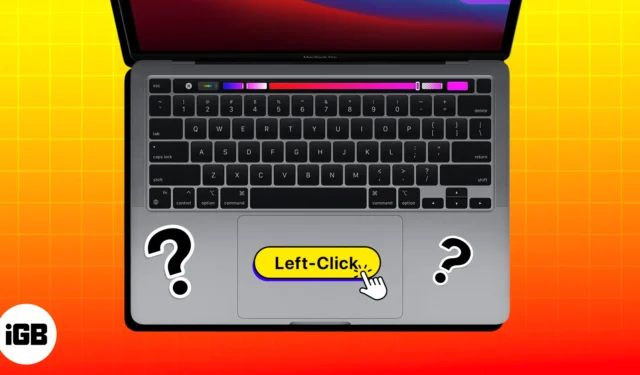
如果您剛剛開始使用 Mac,您可能想知道如何執行簡單的左鍵單擊。與 PC 不同,Mac 的點擊方法略有不同,這可能需要一些時間來適應。不用擔心!我將引導您了解在 Mac 上左鍵單擊的三種方法 – 使用鼠標、鍵盤和触控板。讓我們開始吧!
1. 在 Mac 上使用鼠標左鍵單擊
無論您使用的是有線還是無線鼠標,您都需要在 Mac 上設置鼠標操作。讓我們快速瀏覽一下:
- 單擊Apple 徽標 () → 系統設置。
- 選擇鼠標→從輔助單擊下拉
列表中選擇單擊左側。
因此,通過單擊鼠標左鍵,您可以通過鼠標來指揮您想要的操作。
2. 使用 Mac 觸控板左鍵單擊
- 點擊蘋果標誌 () →系統設置。
- 選擇觸控板→ 關閉點擊以單擊。
按照此步驟,點擊觸控板不會產生任何響應。要執行該操作,您必須按下觸控板。您還可以設置觸控板的點擊強度和跟踪速度。
3. 使用Mac鍵盤
- 打開系統設置→ 轉到輔助功能。
- 選擇指針控制。
- 打開鼠標鍵。
- 單擊鼠標鍵旁邊的
信息圖標。 - 切換按 Option 鍵五次可切換鼠標鍵。
現在,使用數字鍵盤的“5”鍵或鍵盤的“I”鍵進行左鍵單擊。
常見問題解答
Mac 上的左鍵單擊是什麼?
Mac 上的左鍵單擊是指按下鼠標或觸控板上的主按鈕來執行操作,例如選擇項目或打開鏈接。
如何在 Mac 上啟用右鍵單擊功能?
您可以使用簡單的步驟在 Mac 觸控板或鼠標上啟用右鍵單擊,就像在 Mac 上使用左鍵單擊一樣。
就這麼簡單!
無論您使用的是鼠標還是觸控板,在 Mac 上左鍵單擊都很簡單。如果您在左鍵單擊時遇到問題,請嘗試調整觸控板設置,看看是否有幫助。經過一些練習,您很快就會像專業人士一樣單擊左鍵。如果您遇到任何問題,請在下面評論!



發佈留言